今天给大家分享一个很有趣的Word小技巧,实用性比较少,但是工作之余发现点新东西还是不错的。
一、如何制作手写字体
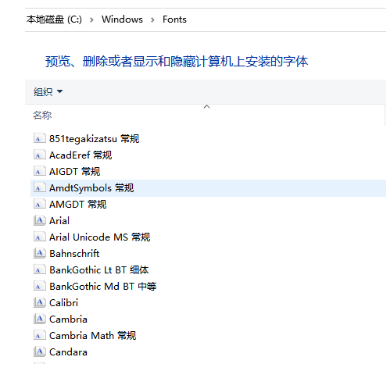


自制字体的原理就是告诉计算机,编码调用的另一套我自己的图片。比如汉字“棒”的我已经写好的字体是这样的:

接下来就需要将上万个汉字自己写一遍喽
这是没办法偷懒的喽
但是剩余的拍照扫描工作可以偷懒的哦
这里可以借助一个手写字库的网站
http://www.flexifont.com/
这个网站有详细的字体说明
以及各种版本字库的下载
我们只需要下载对应的pdf格式模板
再愉快的抄写就可以了
按照网站说明完成即可生成属于自己的字体

二、如何让打印出来的字体看起来像手写的?


先说一下,文档中的字,为什么看起来规整,是因为每个字就像铅字一样,一个字体一个方格,无论是手写体,还是系统字体,看起来都很规整;
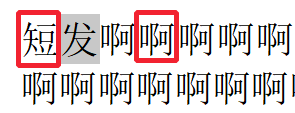


字体的前后间距(字符间距); 上下间距(行距); 字体大小(字号); 字体的宽窄上进行调整(字符缩放)


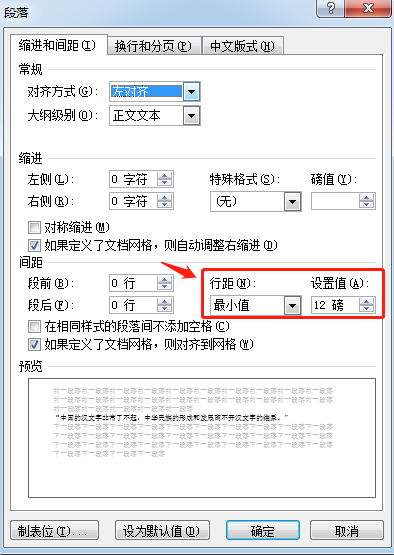
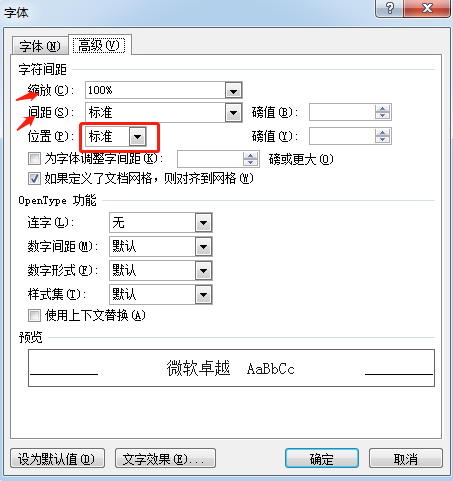



Sub 字体修改()' 字体修改 宏Dim R_Character As RangeDim FontSize(5)' 字体大小在5个值之间进行波动,可以改写FontSize(1) = '12'FontSize(2) = '12.5'FontSize(3) = '11.5'FontSize(4) = '12'FontSize(5) = '12'Dim FontName(3)'字体名称在三种字体之间进行波动,这里只用一个FontName(1) = 'Damienfont'FontName(2) = 'Damienfont'FontName(3) = 'Damienfont'Dim ParagraphSpace(5)'行间距 在一定以下值中均等分布,可改写ParagraphSpace(1) = '12'ParagraphSpace(2) = '11'ParagraphSpace(3) = '11'ParagraphSpace(4) = '13'ParagraphSpace(5) = '12''不懂原理的话,不建议修改下列代码For Each R_Character In ActiveDocument.CharactersVBA.RandomizeR_Character.Font.Name = FontName(Int(VBA.Rnd * 3) + 1)R_Character.Font.Size = FontSize(Int(VBA.Rnd * 5) + 1)R_Character.Font.Position = Int(VBA.Rnd * 3) + 1R_Character.Font.Spacing = 0NextApplication.ScreenUpdating = TrueFor Each Cur_Paragraph In ActiveDocument.ParagraphsCur_Paragraph.LineSpacing = ParagraphSpace(Int(VBA.Rnd * 5) + 1)NextApplication.ScreenUpdating = TrueEnd Sub
链接:https://pan.baidu.com/s/16EPkabNougTC-owfUVgRTQ
提取码:qbek
文章为用户上传,仅供非商业浏览。发布者:Lomu,转转请注明出处: https://www.daogebangong.com/fr/articles/detail/Word%20Tips%20%20Word%20Handwriting%20Fonts.html

 支付宝扫一扫
支付宝扫一扫 
评论列表(196条)
测试